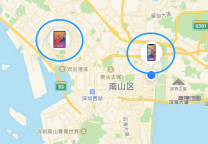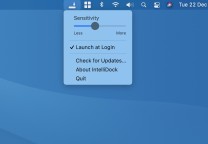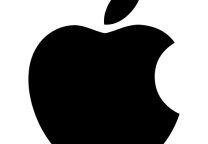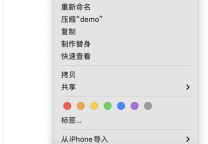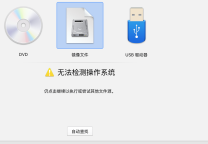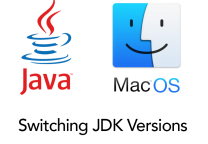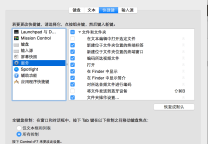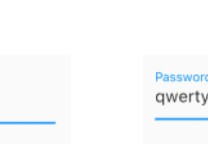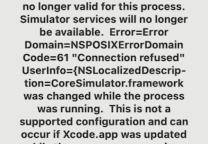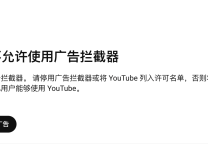在Mac OS X 10.8中配置Apache+PHP+MySQL的内容包括:
配置Apache配置PHP安装MySQL配置PHPAdmin设置数据库默认字符集
一. 配置Apache
1. 启动Apache
打开终端,输入:
|
1 |
sudo apachectl start |
打开浏览器,输入:
|
1 |
http://localhost |
应该可以看到”It works!“的页面,该页面位于/Library/WebServer/Documents/目录下,这是Apache的默认根目录。
2. 配置用户访问目录
在终端中输入:
|
1 2 |
mkdir ~/Sites cp /Library/WebServer/Documents/index.html.en index.html |
在用户目录下新建一个名为Sites的目录,作为用户目录的访问路径,并将 /Library/WebServer/Documents/index.html复制到用户目录
输入:
|
1 2 |
cd /etc/apache2/users/ sudo vi apple.conf |
注意:其中apple是你的用户名。
在vi中,按i开始输入,并输入以下内容:
|
1 2 3 4 5 |
<Directory "/Users/apple/Sites/"> Options Indexes MultiViews AllowOverride All Order allow,deny Allow from all |
输入完成后,按ESC键,然后输入:wq,保存并关闭vi。
注意:文件的第一行用于指定用户目录的位置,其中apple是你的用户名。
在终端中输入:
|
1 |
sudo apachectl restart |
重新启动Apache,此时可以在浏览器中访问:
|
1 |
http://localhost/~apple |
二. 配置PHP
在终端中输入:
|
1 2 |
cd /etc/apache2/ sudo vi httpd.conf |
在vi中,输入/php搜索包含php的文本,找到:
|
1 |
#LoadModule php5_module libexec/apache2/libphp5.so |
删除前面的#,然后保存退出。(按shift+i行首输入,按ESC退出编辑,按x删除当前字符,及#,输入:wq,保存并退出。)
在终端输入:
|
1 2 3 |
cd /etc sudo cp php.ini.default php.ini sudo apachectl restart |
在终端输入:
|
1 2 |
cd ~/Sites vi info.php |
然后在info.php中输入以下内容:
|
1 |
It works!
在浏览器输入:
|
1 |
http://localhost/~apple/info.php |
三. 安装Mysql
- 从Mysql官方网站下载mysql-5.6.12-osx10.7-x86_64.dmg,双击打开该dmg文件。
- 运行mysql-5.6.12-osx10.7-x86_64.pkg,安装主程序包;
- 运行MySQLStartupItem.pkg,让mysql开机自动运行;
- 运行MySQL.prefPane,在系统偏好中增加mysql服务管理选项;
在终端输入:
|
1 2 |
sudo chmod +w bashrc sudo vi /etc/bashrc |
在bashrc的末尾增加以下两个命令别名,便于快速使用mysql
|
1 2 3 |
#mysql alias mysql='/usr/local/mysql/bin/mysql' alias mysqladmin='/usr/local/mysql/bin/mysqladmin' |
提示:在bashrc中添加命令别名之后,需要重新启动终端。
修改mysql默认密码,在终端输入:
|
1 |
mysqladmin -u root password "123" |
其中123位置你可以指定任意密码。
如果要更改密码可以输入
|
1 |
mysqladmin -u root -p password "123" |
更改密码前先需要输入以前正确的密码才可以。
四. 配置PHPAdmin
1. 下载PHPAdmin,解压缩到~/Sites目录下,并将目录重命名为:phpmyadmin;
2. 在浏览器中输入:
|
1 |
http://localhost/~apple/phpmyadmin/setup/ |
添加一个服务器配置即可。
五. 设置数据库默认字符集
在终端输入:
|
1 2 3 4 5 |
mysql -u root -p # 创建名为 mydb 的数据库 create database mydb; # 将 mydb 的默认字符集设置为 utf8 alter database mydb default character set = utf8; |
PS1:mysql默认使用的字符集是latin1,不支持中文,需要设置一下哦。
PS2: 对于很多同学在装好了phpmyadmin后显示 “#2002 无法登录MySQL服务器” 的童鞋请将“phpMyAdmin/libraries”文件夹下的config.default.php文件中的
|
1 |
$cfg['Servers'][$i]['host'] = 'localhost'; |
修改为
|
1 |
$cfg['Servers'][$i]['host'] = '127.0.0.1'; |
如果修改后还是无效,那请检查您的MySQL服务器是否启动了,恩,博主被自己坑过好几次!MAC的系统设置中是有一个MySQL图标的,点击后就可以看到服务是否在运行中。
现在MAC电脑普及率越来越高,所以知道如何搭建一个本地的PHP环境还是挺重要的,希望能够帮助到大家。如果有遇到什么问题可以私信我的微博 @jackchen(via)